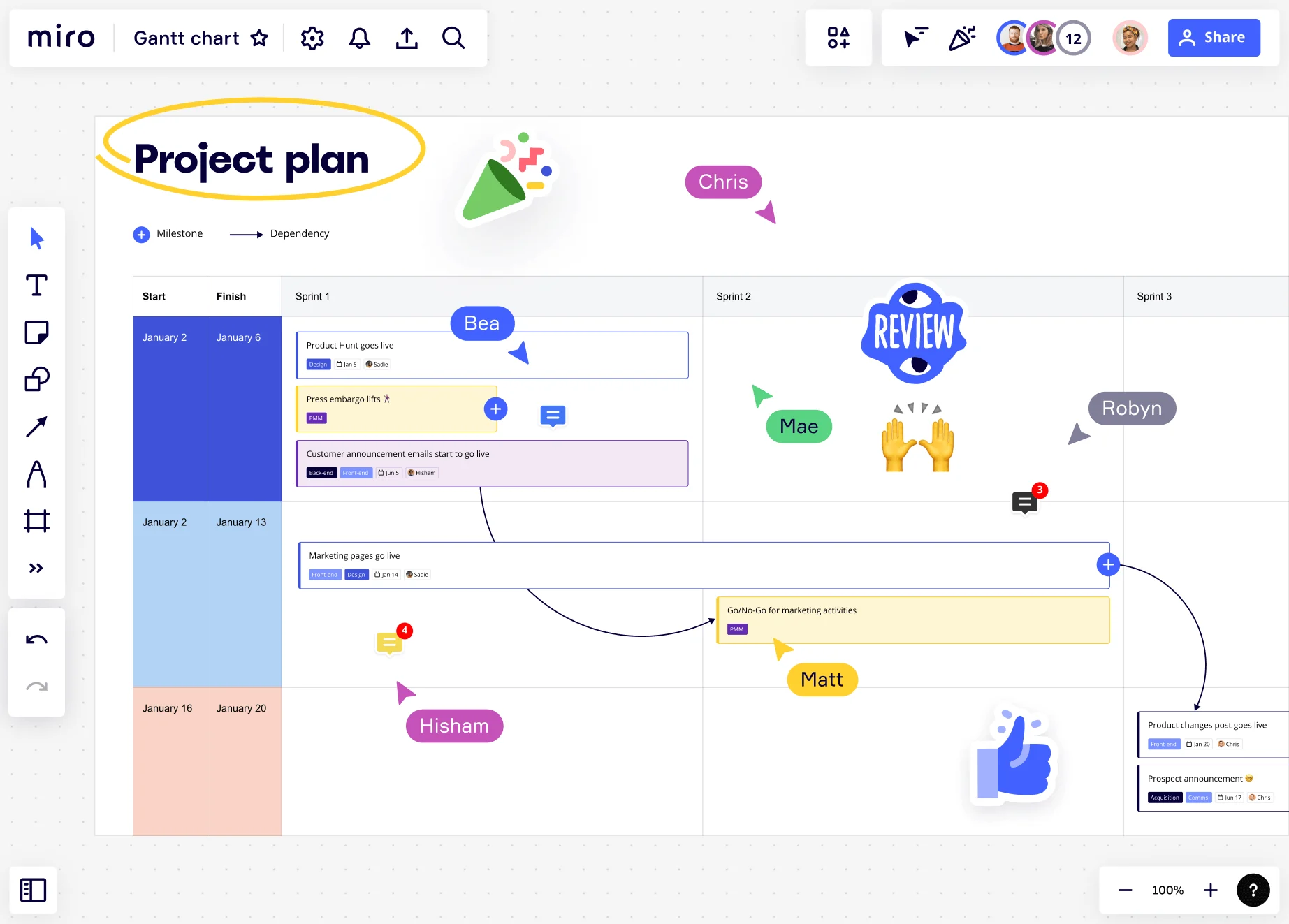
ガントチャート とは?作り方や WBSとの違いを 簡単解説
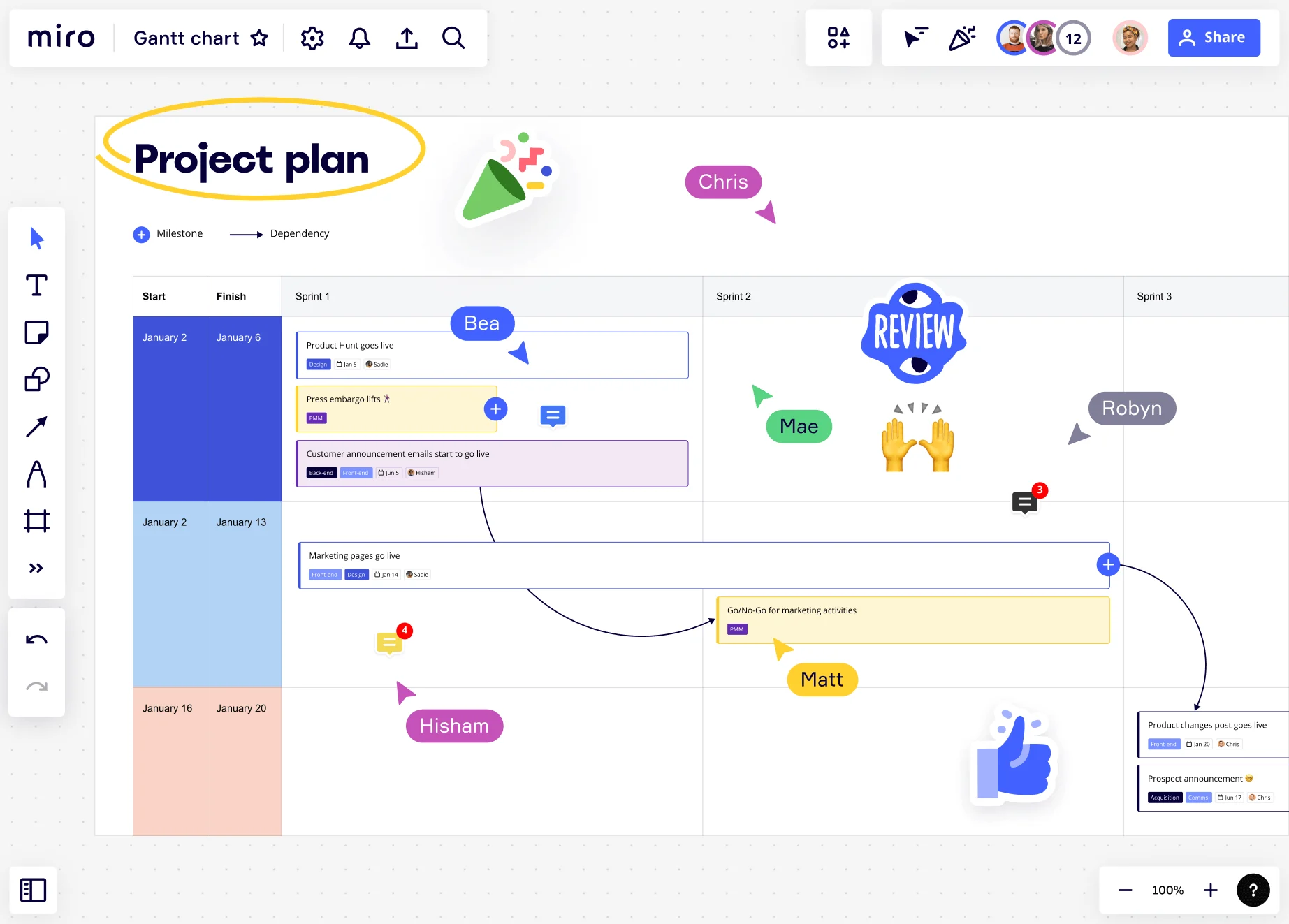
ガントチャートとは?
ガントチャートはプロジェクト管理や生産管理において使用されるプロセス管理表です。
ガントチャートは横長のグラフ上にプロジェクトのタイムラインが表記されており、 プロジェクトを完了するために必要なタスクや進捗状況を視覚的に把握することに 役立ちます。
ガントチャートという名前はこのプロジェクト管理ツールを考案したヘンリー・ガントから 由来しており、従業員の生産性管理や体系的な業務の管理にガントチャートが使用されました。
今日では主にプロジェクト管理においてガントチャートが使用されており、タスク管理や リソースの確認、依存関係の把握において役立つプロジェクト管理表です。
通常、ガントチャートは 2 つの軸から構成されています。横軸は個々のタスクの概要、 縦軸は作業期日を示しています。ガントチャート内の棒グラフは各タスクの期間を 見やすく表現するために使用されます。
また、ガントチャートにはプロジェクトのマイルストーンや担当者の名前、タスク間の 依存関係を示す情報なども記載されています。
これらの情報を体系的に表すことで、プロジェクト関係各所と認識を共有することができ、 スムーズにプロジェクト内のタスクを完了していくことが可能となります。
これらの情報についての詳細は後のトピックで説明します。
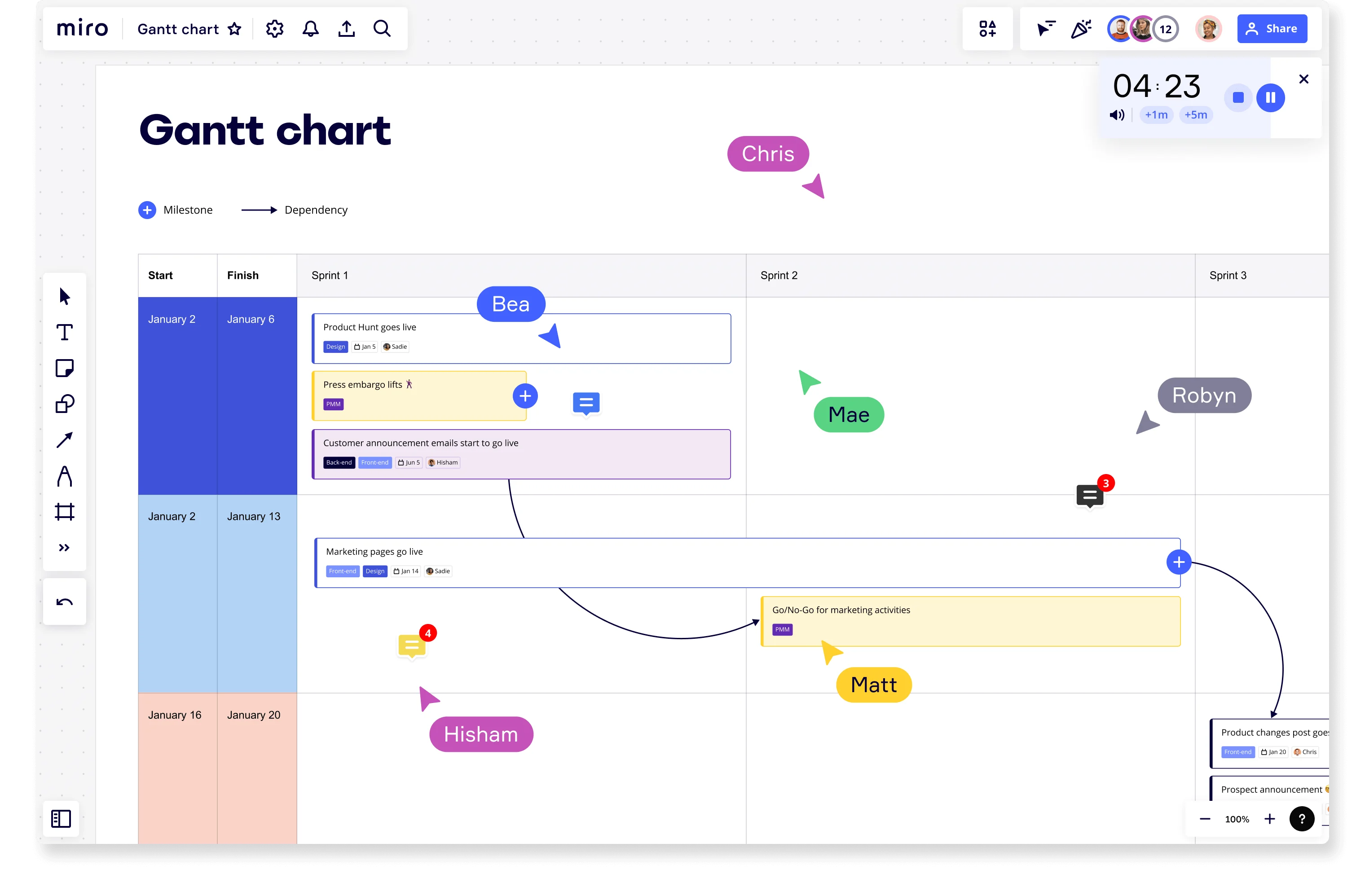
▼ 関連ページ プロジェクトマネジメントとは?必要な理由や役立つ手法を解説
WBS(作業分解構成図)とガントチャートの違い
ガントチャートは WBS(作業分解構成図)とよく混同されることがありますが、 これら 2 種類のプロジェクト管理ツールには大きな違いがあります。
ガントチャートはプロジェクトの進捗状況やタスクの全体像をグラフを使って可視化し情報を 整理するツールである一方で、WBS はプロジェクトの各タスク内に発生する作業を細分化し、 作業漏れを防ぐことに使用されるツールです。
つまり、ガントチャートはタスクを整理し、プロジェクト内でどのようにタスクが 進行しているのかの全体像を把握するために活用するものであり、WBS はガントチャート 作成前に、プロジェクトの進行に不可欠なタスクをすべて洗い出すためのツールであると 言えるでしょう。
▼ 関連ページ WBSとは?プロジェクト管理での目的や作り方を解説
ガントチャートがもたらすメリット
ガントチャートはプロジェクトを計画通りに進めるためには欠かせないツールです。
以下で、ガントチャートを使用することで得られるメリットをご紹介します。
プロジェクトタスクをわかりやすく整理できる
ガントチャートは非常にシンプルな構造をしたフレームワークであるため、プロジェクト タスクをわかりやすく整理することができるというメリットがあります。
ガントチャートにタスクを追加し、期日を設定し、正しいフローでプロジェクトを 計画しましょう。
ガントチャートにすべてのタスクを落とし込むことで、プロジェクトチームで全体で 簡単に認識共有が行えるようになり、進捗状況を確認した時もタスクがどこまで完了している か一目で把握できます。
依存関係の確認に役立つ
依存関係とは、1 つの作業フローの中にある一連のタスクの関係性のことを表しています。
生産的なプロジェクトの管理には、依存関係にあるタスクを一定のフローで 完了させる必要があります。
これができていないと、プロジェクト全体が滞ってしまいます。
例えば、依存関係にあるタスク A、B、C が 3 つ存在するとしましょう。
タスク B はタスク A が完了するまで開始できないので、タスク B はタスク A に 依存していることになります。
その上、タスク A でフローが止まっている場合、タスク B が完了できないため、 タスク C まで影響していることにもなります。
そのため、ガントチャートで依存関係を特定することで事前に問題などを 特定できるようになり、プロジェクトをスムーズに進行させることが可能です。
グラフ上にタスクの期日も記入されているため、プロジェクトの進行に合わせてタスクを 追跡することができます。
また、依存関係にあるタスク間に矢印を追加して、フローがどのように進められるべき なのかの順序も明確にすることができるため、プロジェクトメンバー間で効率的に情報を 共有する時にも役立ちます。
サイロ化の解消ができる
コミュニケーションのサイロ化はプロジェクトの進行を妨げる大きな要因の 1 つです。
他のプロジェクトメンバーの進捗状況がわからないため、自分が持っているタスクで 何をすれば良いのかわからないと感じている人も多いことでしょう。
ガントチャートはそんなサイロ化を解消してくれるツールです。
ガントチャートではタスクの担当者やその依存関係を見やすく表現されています。
ガントチャートを使うことで、プロジェクトに関わるすべての部署やチームメンバーと 簡単に情報共有ができ、プロジェクトの生産性を向上することができます。
今日では Miro のようなオンラインでプロジェクトを管理できるガントチャートから 一般的な紙のものまで、さまざまな形式のガントチャートが存在し、チームのニーズに 合った形でプロジェクト管理を行うことが可能です。
効果的なガントチャートを作るには?
ここでは、ガントチャートの効果を最大限に発揮するための秘訣をご紹介したいと思います。
プロジェクトの目標を明確にする
ガントチャートを作成する前に、プロジェクトの目標を明確にしておく必要があります。
明確な目標なしではプロジェクトの方向性がうまく理解できなくなります。
目標を設定する時には、SMARTの法則を使いましょう。SMARTの法則とは Specific(具体的に)、Measurable(測定可能な)、Attainable(達成可能な)、 Related(関連した)、Timely(期限がある)の頭文字をとったものです。
SMARTの法則を使用することで、明確かつ戦略的に目標を設定することができます。
▼ 関連ページ SMART の法則とは?活用方法や例を使って徹底解説
タスクの優先度を設定する
タスクの優先付けはガントチャート作成において重要なステップです。
プロジェクトを進行する上で優先度の高いタスクを特定することで、プロジェクトの生産性を 向上することができ、タスクごとの期日の設定や、リソースの最適化にも情報を活用すること ができます。
タスクの優先付けには PERT(Program Evaluation and Review Technique)図を 使用することができ、プロジェクトにおける重要なタスクを洗い出すことにこの フレームワークを使用することができます。
今すぐタスクの優先付けに活用できる PERT 図テンプレートはこちら→
タスクの詳細をわかりやすく記入する
タスクの詳細な情報を記入することで、各メンバーが自身に当てられたタスクで何を すべきなのかすぐに理解することができます。
また、他のメンバーも自分の担当外のタスクの内容を確認することで、業務内での ムダを省くことができるようになります。
タスクの内容が分かりにくい場合、ミスが発生したり、必要のない作業をしてリソースを 無駄に消費してしまうなどの問題が発生してしまうため、タスクの内容を明確にすることは ガントチャート作成において非常に重要なステップだと言えます。
Miro のガントチャートツールでは各タスクバー内に詳細情報を簡単に追加することができます。
バーをクリックするだけでポップアップウィンドウが表示され、タスクの説明を書いたり、 タグを追加したり、バーの色を変えたり、タスクのステータスを更新したりすることが できます。
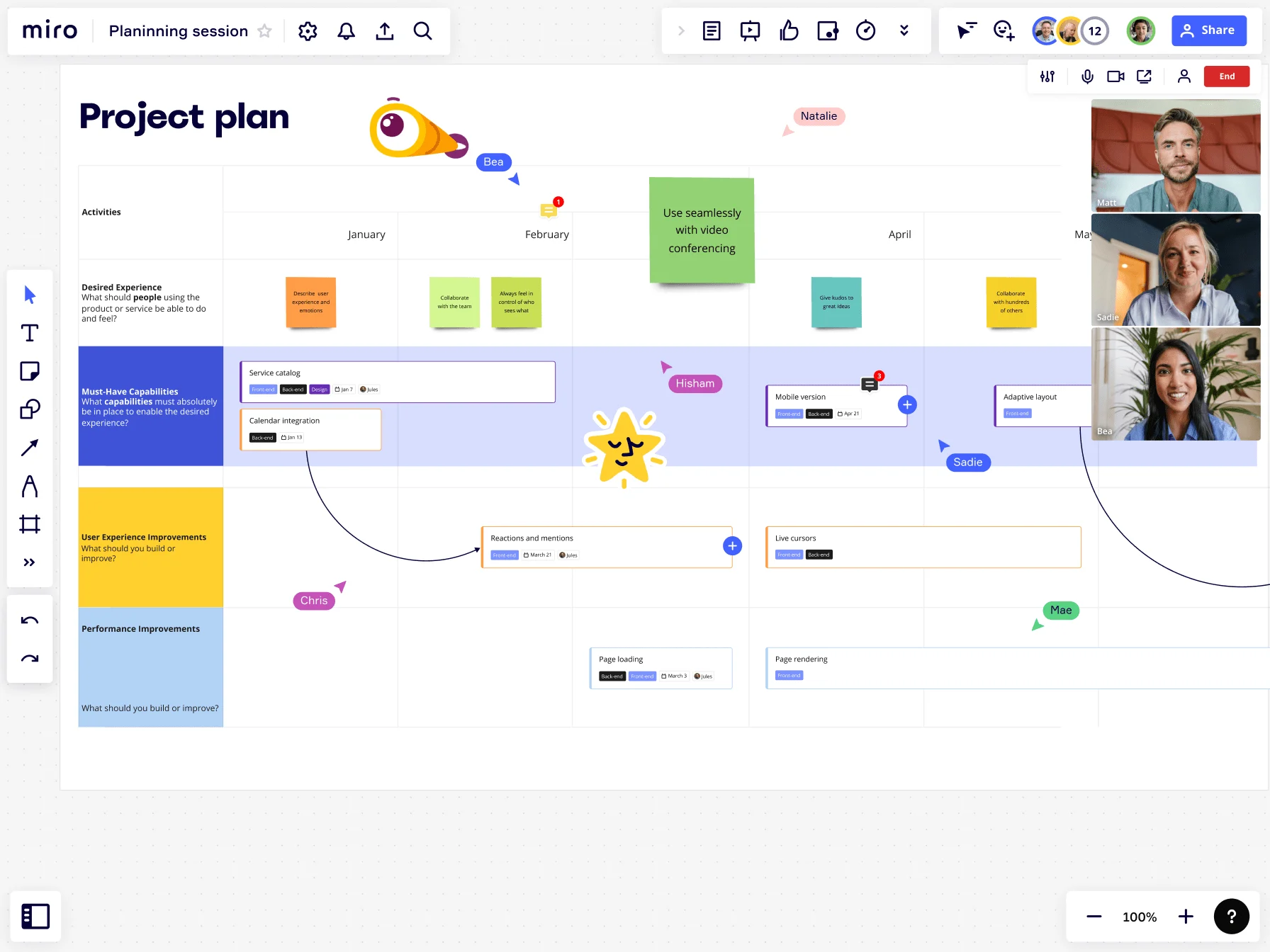
ガントチャートの作り方
上記ではガントチャートについてや、効果を引き出すための秘訣についてご紹介しました。このセクションでは実際にガントチャートの作り方について見ていきましょう。
プロジェクトのスコープを確認する
ガントチャートを作成する前に、プロジェクトスコープを明確に把握する必要があります。
プロジェクトスコープとはプロジェクトの主要な側面を概説するものです。プロジェクトの目標や成果物、要件、タスク、コスト、期日などの情報が含まれます。通常、文書で作成されますが、別の形式で作成することも可能です。
プロジェクトスコープは効果的なガントチャートを作成上で重要な要素です。
プロジェクトスコープを理解することでプロジェクト内容や目標、プロジェクトがもたらす成果物の全体像をイメージしやすくなります。そのため、どのようなタスクや期日を設定すべきかや、どのようなマイルストーンをチャートに追加すべきかが分かります。
▼ 関連ページ プロジェクト管理におけるスコープとは?書き方と失敗しない例を解説
プロジェクトタスクを追加する
プロジェクトスコープを確認した後は、ガントチャートにプロジェクトタスクを追加していきます。ここでは、タスクとタスクの期日を表す棒グラフに情報を記入していきます。
ガントチャート内の各棒グラフはタスクとその期日を表しています。ガントチャートの構造によっては、これらのグラフはタスクの内容や担当者を示すこともあります。
また、タスクの種類によってタスクを分類することも可能です。例えば、タスクを以下の部署に分けることができます。
- 営業
- マーケティング
- 経理
- オペレーション
- 製品開発
- IT
タスクを詳細なカテゴリーに分けることでプロジェクトの全体像を把握することができます。特にプロジェクトの構造が複雑な場合は、各チームがどのタスクを担当しているのかを確認しやすくなります。各チームが自身のタスクと依存関係にあるタスクを確認することができるようになることで、各チームごとの連携を強めることができるようになるのです。
期日を設定する
すべてのタスクをガントチャート内に記入した後は、各タスクの期日も追加しましょう。
しかし、各タスクにかかる時間をどのように見積もれば良いのかよくわかないという方もいるかもしれません。以下で、タスクの時間を見積もる方法の例をご紹介します。また、Miro ではオンラインのテンプレートを使用することで、タスクの期日をいつでも簡単に編集することができます。作業の効率化に便利なツールでもあるので、ぜひ一度無料でお試しください。
タスクの内容を理解する
まず、タスクを完了するためにどのような活動が必要かを知る必要があります。目標としている結果は何か、複雑なタスクであるか、何人の人員が必要かなどの情報はすべて、タスクにかかる時間を判断することに役立ちます。
過去のデータを参照する
過去のプロジェクトで類似したタスクにどれくらいの時間がかかったかを見てみましょう。この情報をもとに、現在のプロジェクトのタスクの所要時間を見積もることができます。
担当者と相談する
もし、タスクに対して明確なイメージができない場合、そのタスクの担当者に聞いてみましょう。その分野に知見のある担当者からインサイトを得ることで各タスクにかかる時間を見積りやすくなります。
主要なステークホルダーに承認を求める
すべてのタスクをガントチャートに追加することでプロジェクト全体の完了までの時間がより明確になります。この情報を主要なステークホルダーと共有することで、常に情報を共有し、承認を得てからタスクを進めることができます。
プロジェクトのタイムラインについて承認を得ることができたら、その情報をプロジェクト憲章に追加しましょう。この情報を文書化することで、プロジェクトの遅延の原因となるスコープクリープを事前に解消することができます。
▼ 関連ページ プロジェクト憲章(プロジェクトチャーター)とは?書き方や役立つ知識をご紹介
依存関係を特定する
次にタスクごとの依存関係を特定しましょう。タスクどうしがどのように連携しているのかを可視化することでプロジェクトをスムーズに進められるようになります。
ほとんどの場合、プロジェクトのすべてのタスクをマッピングすることで依存関係を可視化することができます。依存関係が特定できた後は、依存関係にあるタスク間に矢印を記入し、どのタスクがプロジェクトの進行に不可欠かを示すことができます。
プロジェクトチームと共有する
ガントチャートが完成したら、プロジェクトチームと共有しフィードバックを集めましょう。チームから質問やフィードバックを集めることで、より洗練されたガントチャートを完成させることができます。
また、Miro ではボード内の『共有』ボタンからプロジェクトチームと簡単にガントチャートを共有することができ、質問やコメントがあった場合には直接コメントをボードに追加することが可能です。
プロジェクトを開始
プロジェクトチームから承認を得た後は、プロジェクトを開始することができます。
プロジェクトの進行とともにガントチャートも参照し、プロジェクトの進捗状況を常に確認するようにしましょう。プロジェクトに遅れを確認した場合、どこでタスクが止まっているのかや、何が遅延を発生させているのかを分析し、プロジェクトの完了期日に間に合うように対処していきましょう。
進捗状況の確認には、特に Miro のようなオンラインツールの利用が便利です。リアルタイムでタスクの進捗を確認でき、計画通りに進んでいない場合はすぐに軌道修正することができます。
また、プロジェクトチームは常に最新版のチャートにアクセスすることができます。プロジェクトの進行状況や、自分たちがまだ完了していないタスク、他のメンバーが取り組んでいるタスクなどを即座に確認することができます。
まとめ
ガントチャートはプロジェク管理で役立つプロセス管理表であり、プロジェクトでのタスクの管理や依存関係の確認、進捗状況の把握など、プロジェクトを円滑に進める上で重要なツールとなります。タスクを管理の観点から WBS(作業分解構成図)とガントチャートはよく同じものだと認識されることがありますが、WBS はプロジェクトに必要なタスクをすべて洗い出し、作業漏れを未然に防ぐことを目的にしており、プロジェクト全体を俯瞰するためのツールではないため、この 2 つのツールは似て非なるものだと言えるでしょう。
ガントチャートを使うことですべてのプロジェクトメンバーがプロジェクト全体の情報を常に理解できるため、サイロ化を未然に防いだり、依存関係を理解し合うことができ、プロジェクトの生産性を向上することができます。新しいプロジェクトを立ち上げる際にガントチャートを活用してみてはいかがでしょうか?
また、Miro ではプロジェクト管理に役立つガントチャートツールを使用することができます。表の作成に必要なツールがすべてそろっていたり、チームメンバーとボード内でリアルタイムで作業ができるため、プロジェクトの開始から完了まで、すべてのレベルで活躍します。無料でご利用いただけるので、まずは実際に使ってみて、どのように Miro でプロジェクトの生産性を向上できるのかご体験ください!